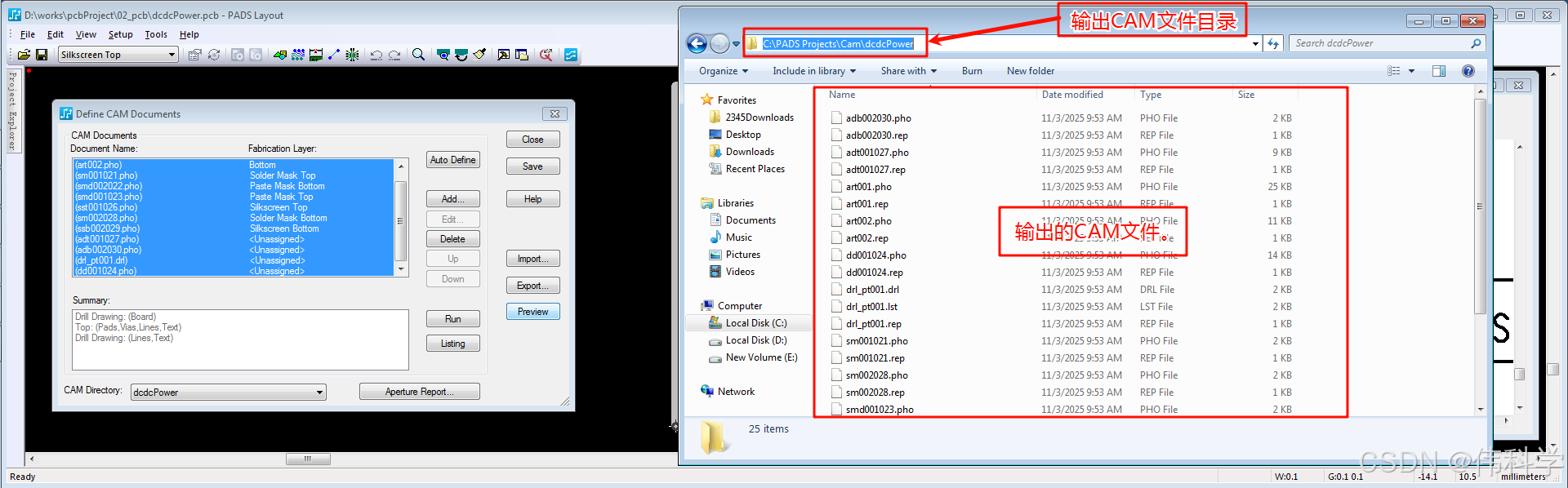本章节介绍了在PADS软件中生成和输出CAM文件的操作流程。首先通过主菜单调出CAM管理器,使用自动生成功能生成CAM文件。随后详细说明了15个预览步骤,包括各层(顶层/底层/阻焊层/丝印层等)和钻孔信息的预览方法。最后指导用户创建输出目录并完成CAM文件输出,文件默认保存在PADS项目目录的Cam子文件夹中。该流程完整展示了从CAM生成到输出的全过程,适用于PCB设计后的生产文件准备。
- 单击主菜单文件,选择 CAM,调出 CAM 管理器。
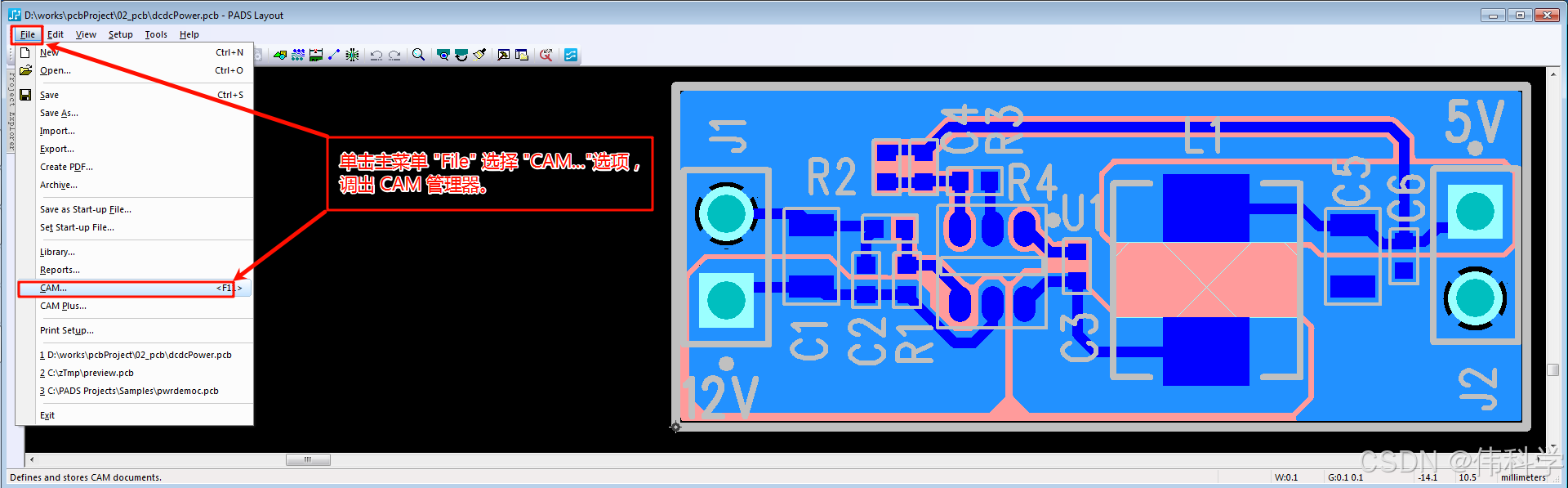
- 单击 "Auto Define"自动生成CAM。
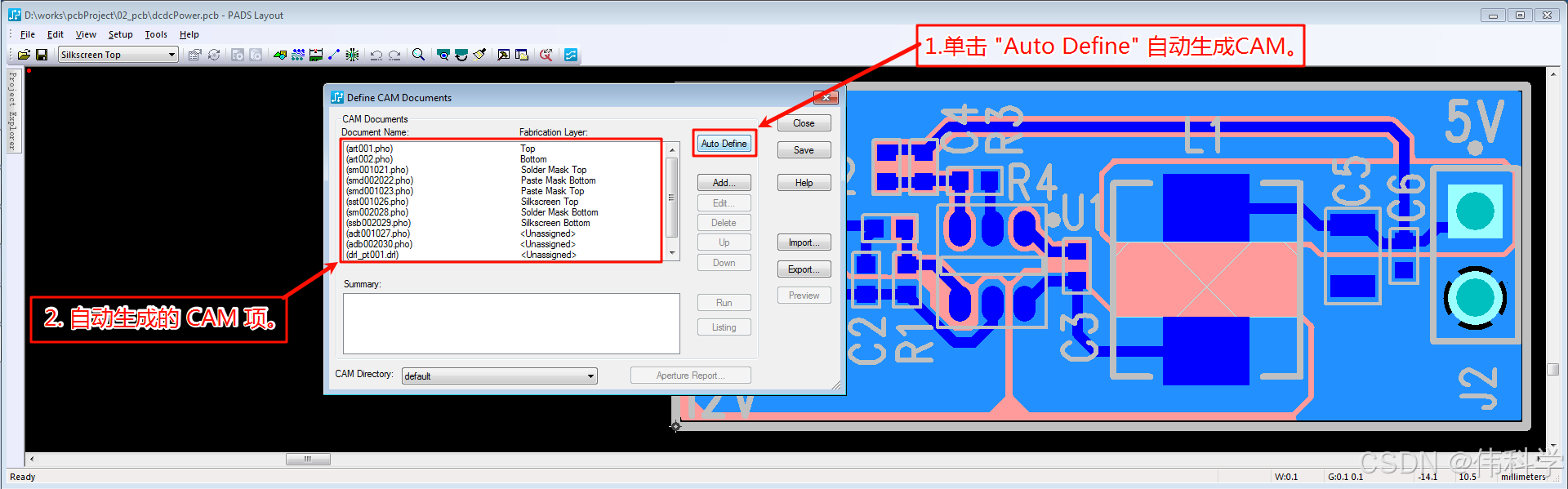
- 按照以下步骤进行CAM预览。
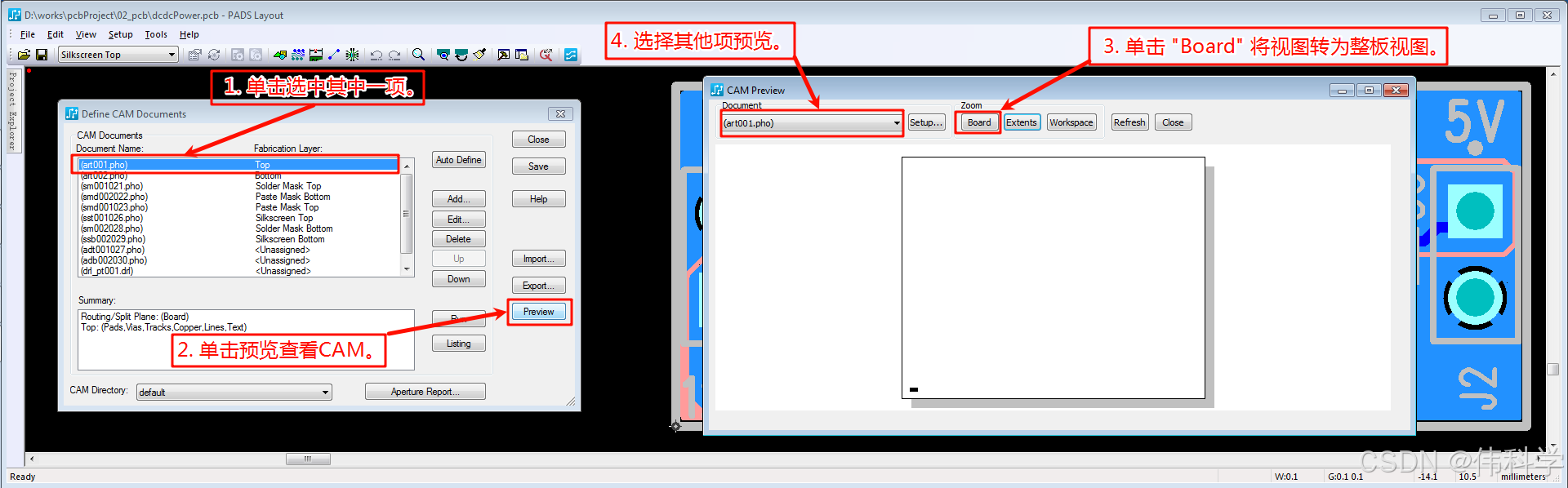
- 顶层预览。
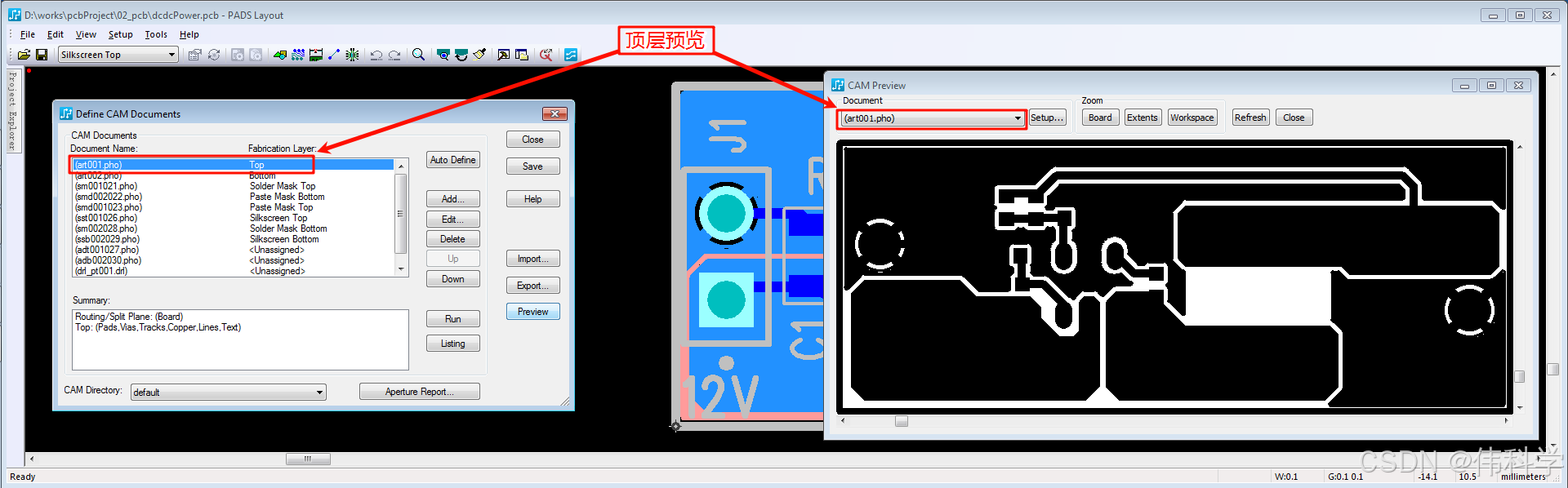
- 底层预览。
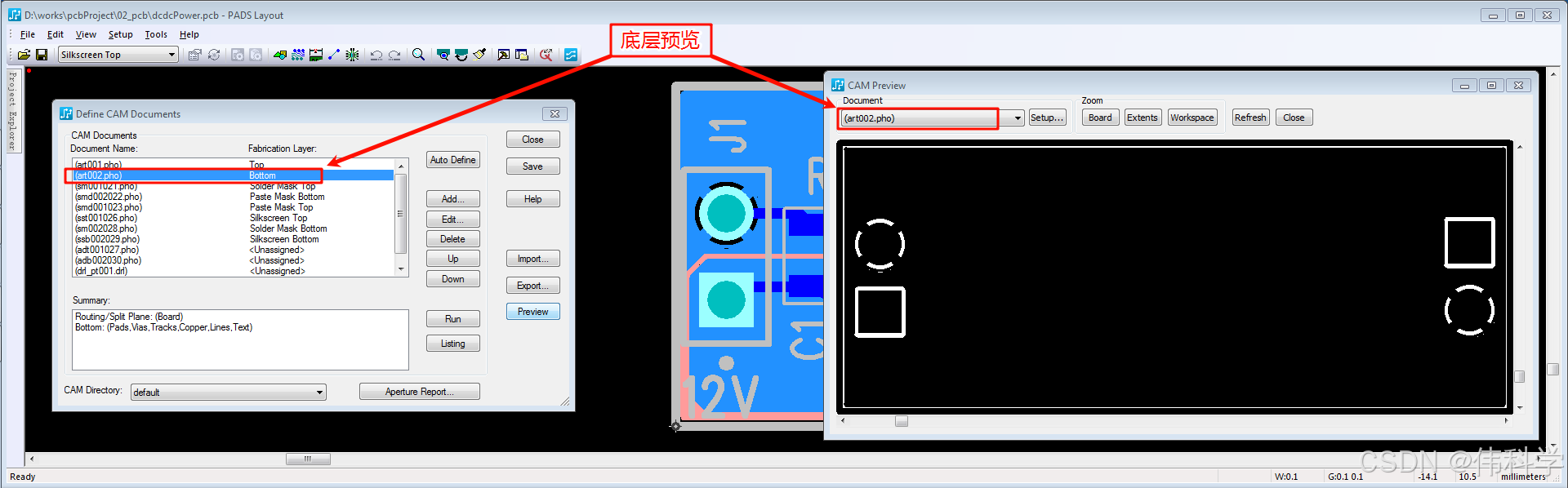
- 顶层阻焊预览。
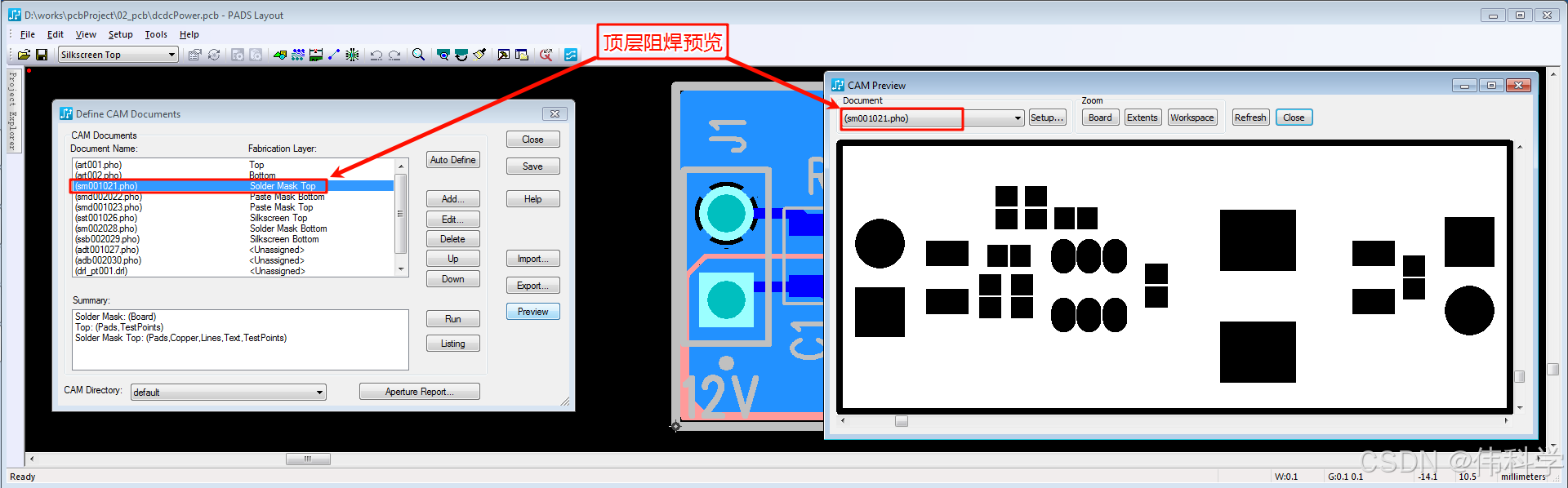
- 底层锡膏预览。
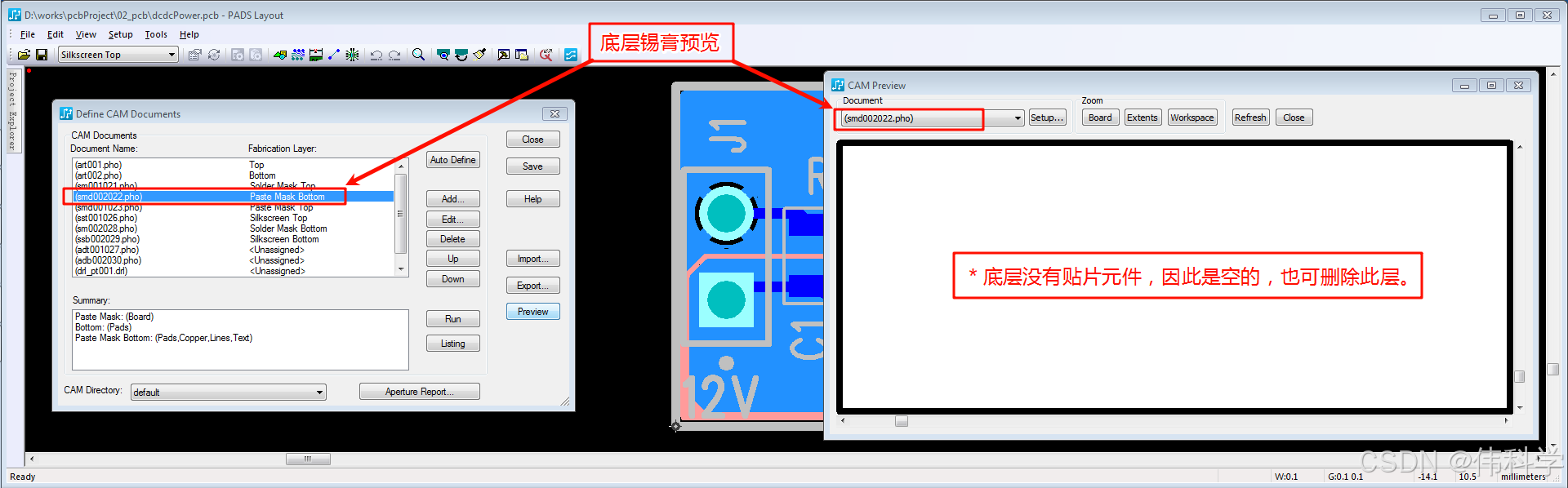
- 顶层锡膏预览。
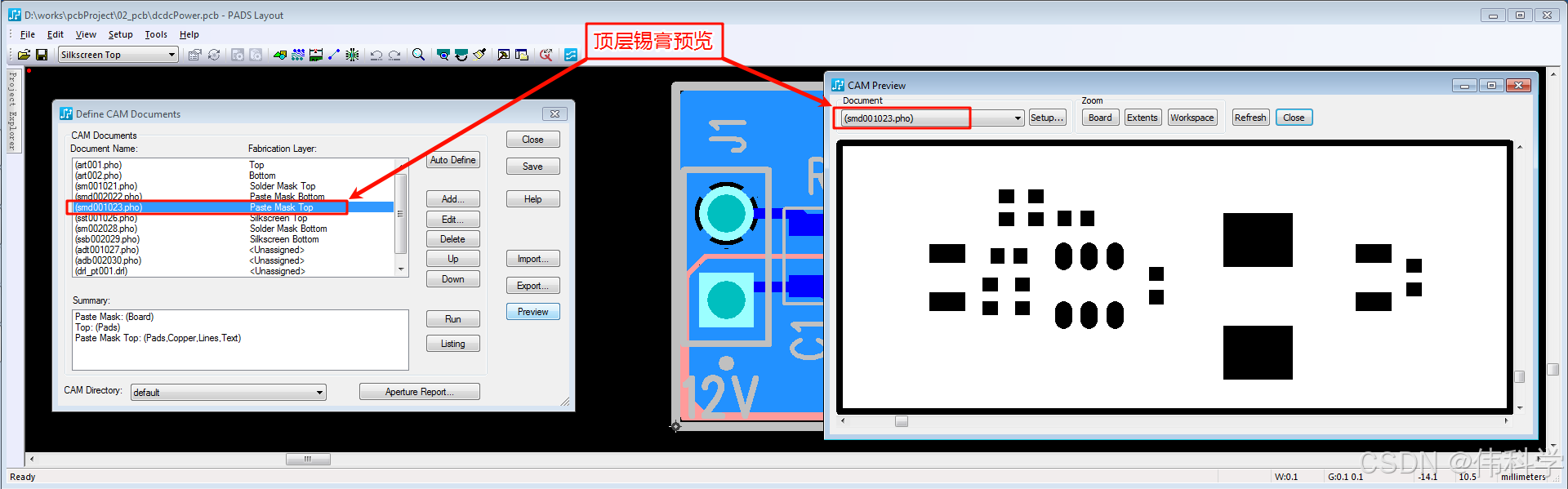
- 顶层丝印预览。
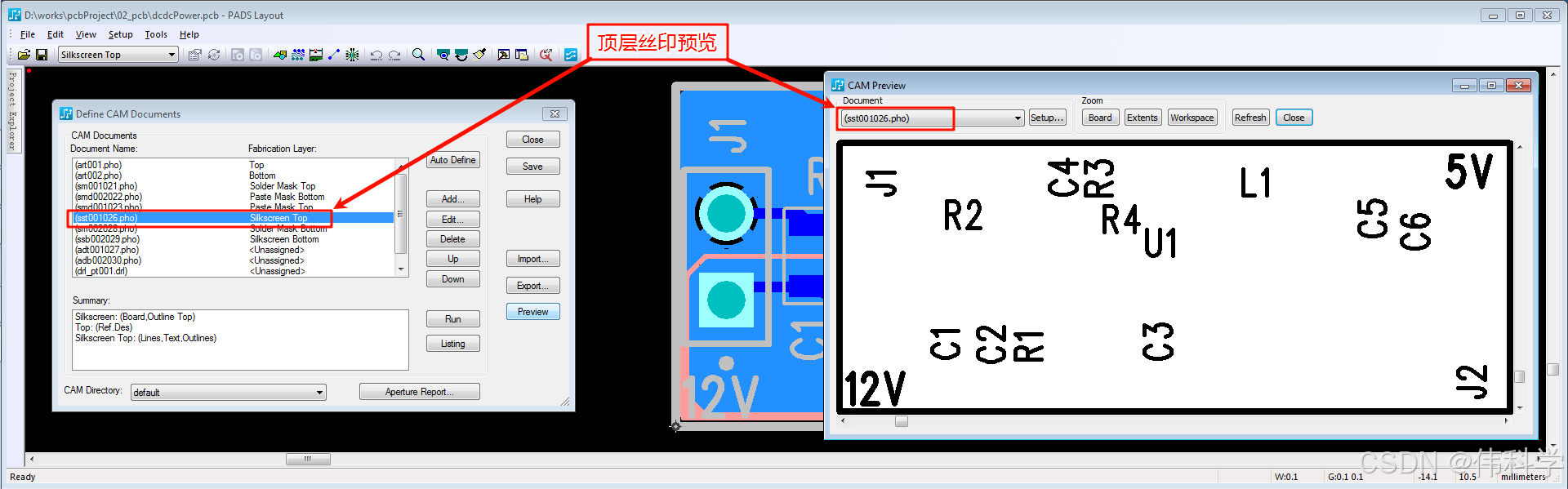
- 底层阻焊预览。
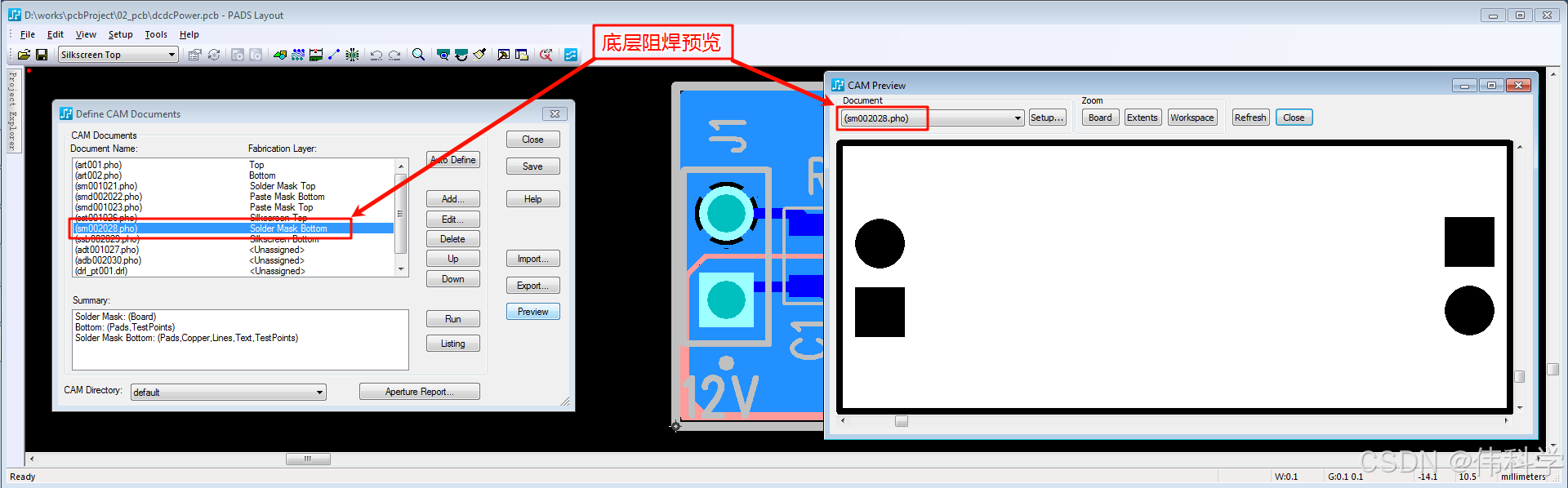
- 底层丝印预览。
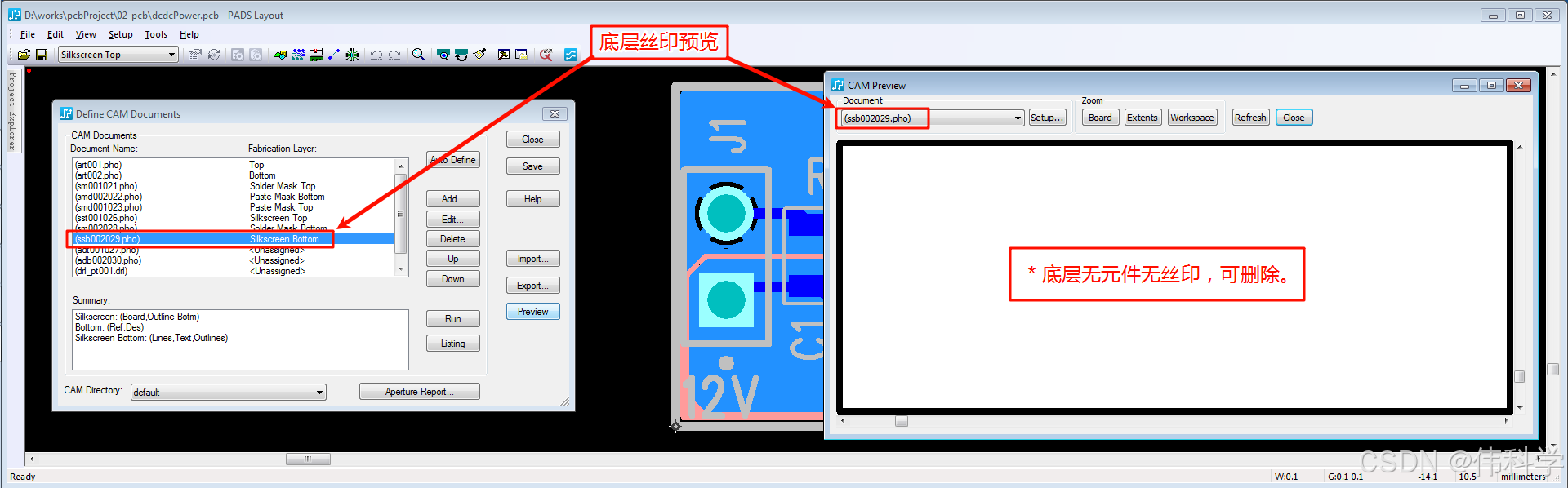
- 顶层装配预览。
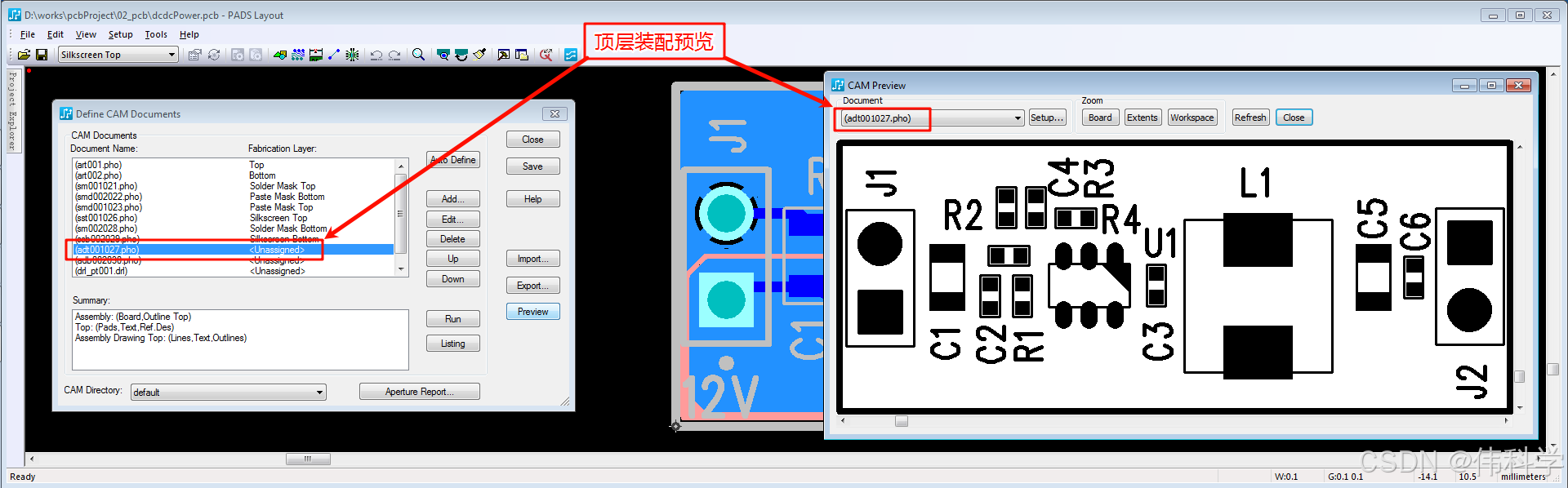
- 底层装配预览。
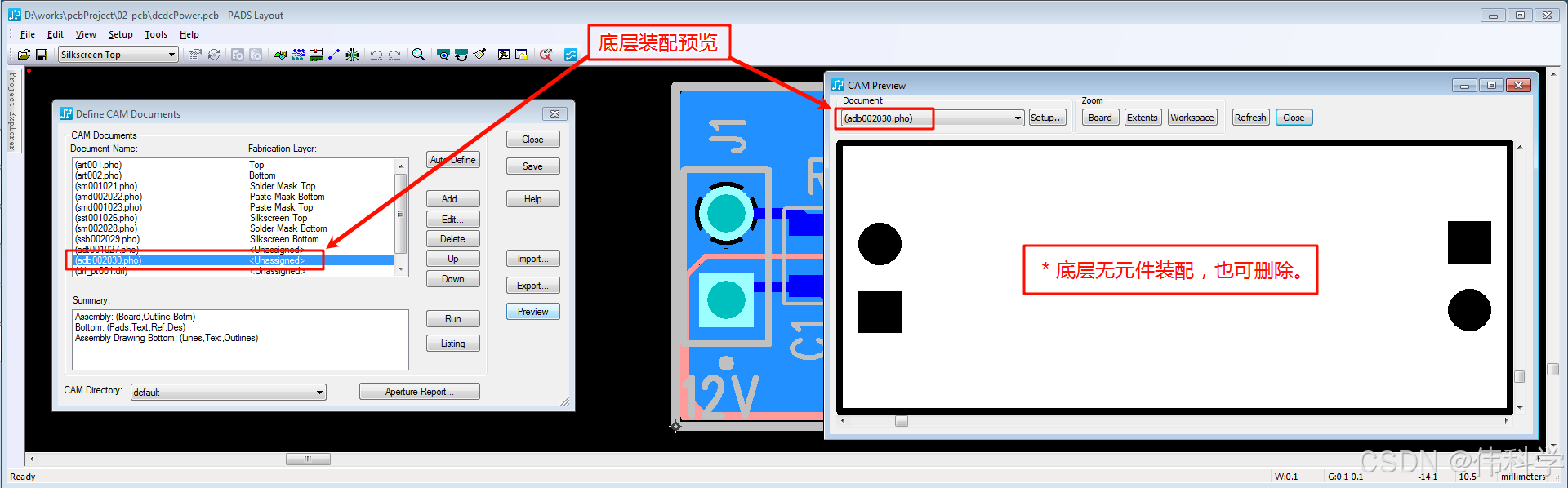
- 钻孔层预览。
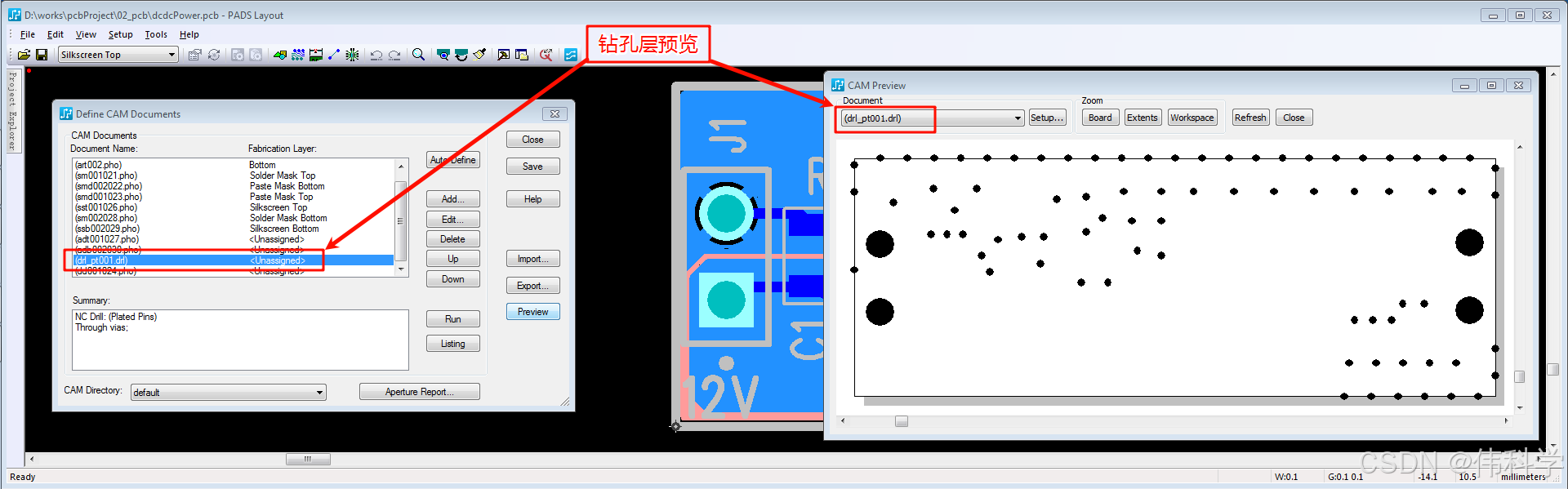
- 钻孔符号层预览。可以查看钻孔符号,钻孔大小和数量等信息。
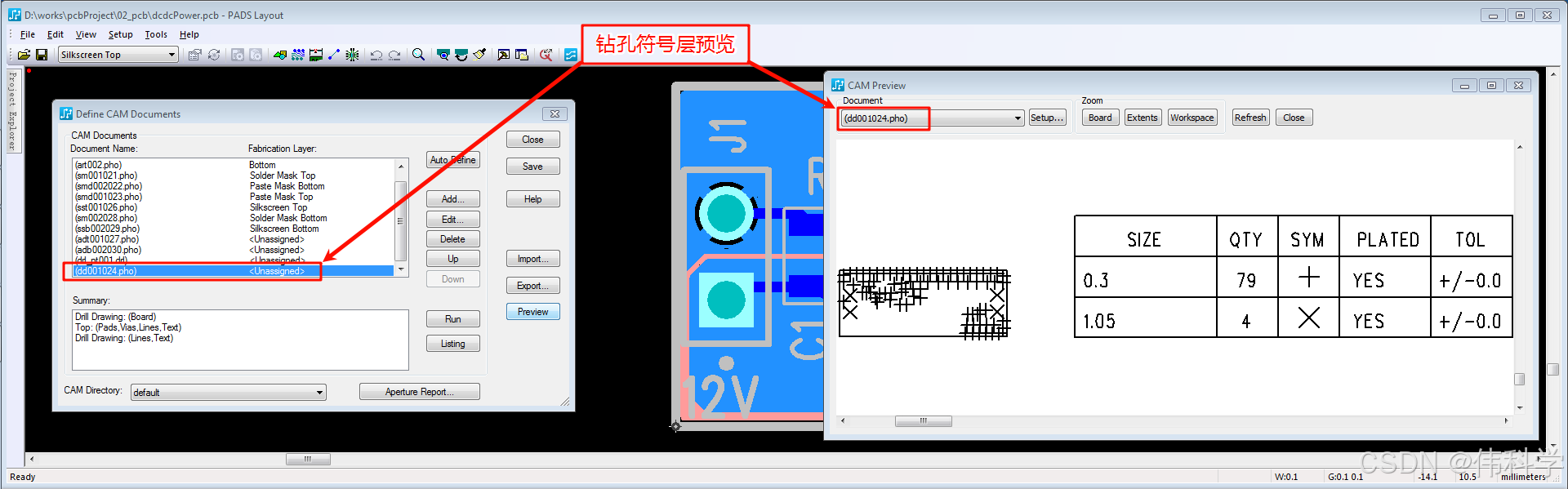
- 新建CAM输出目录。
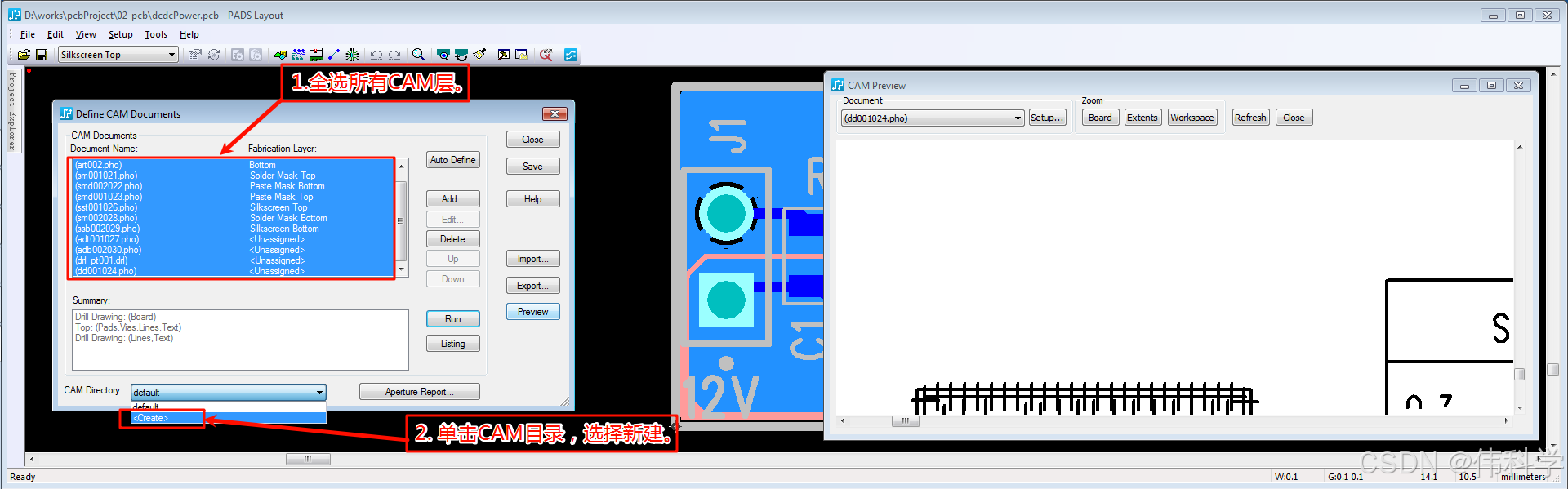
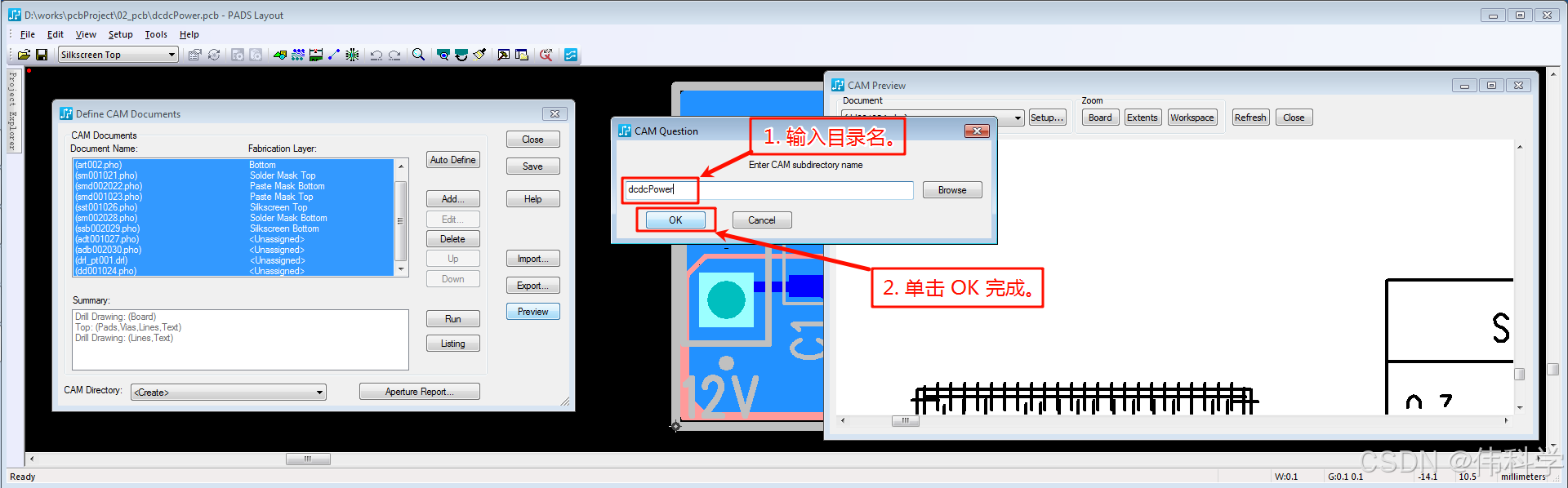
- 输出CAM。
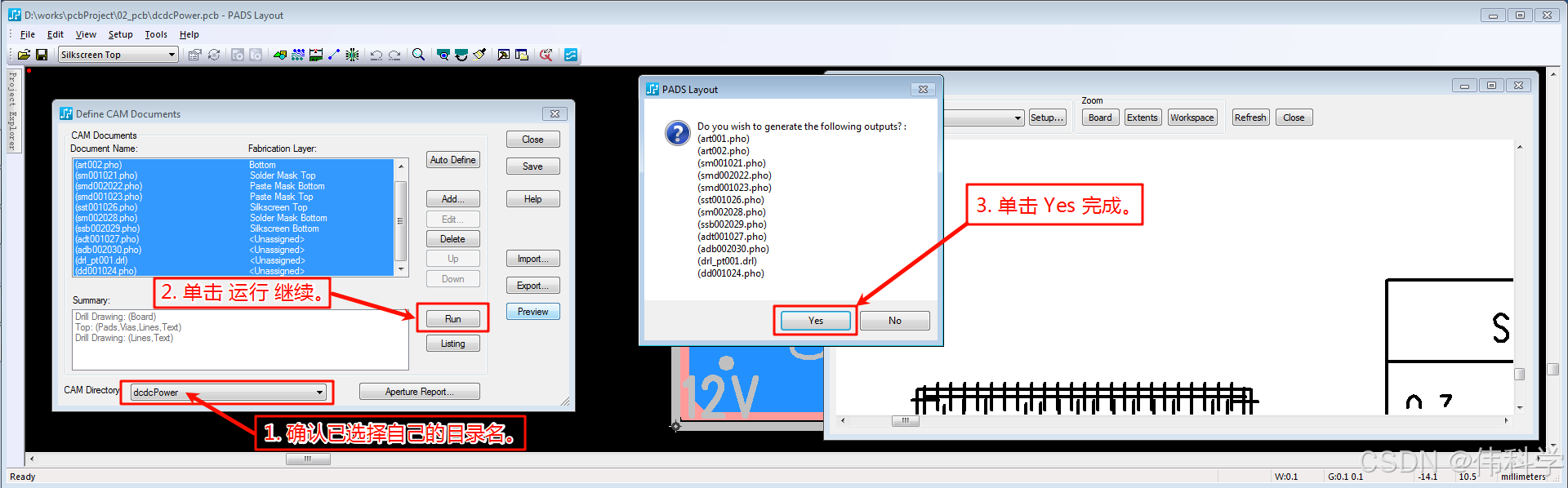
- 查看输出的CAM文件。输出CAM文件在PADS的项目目录中,如: C:\PADS Projects\Cam\dcdcPower目录下。